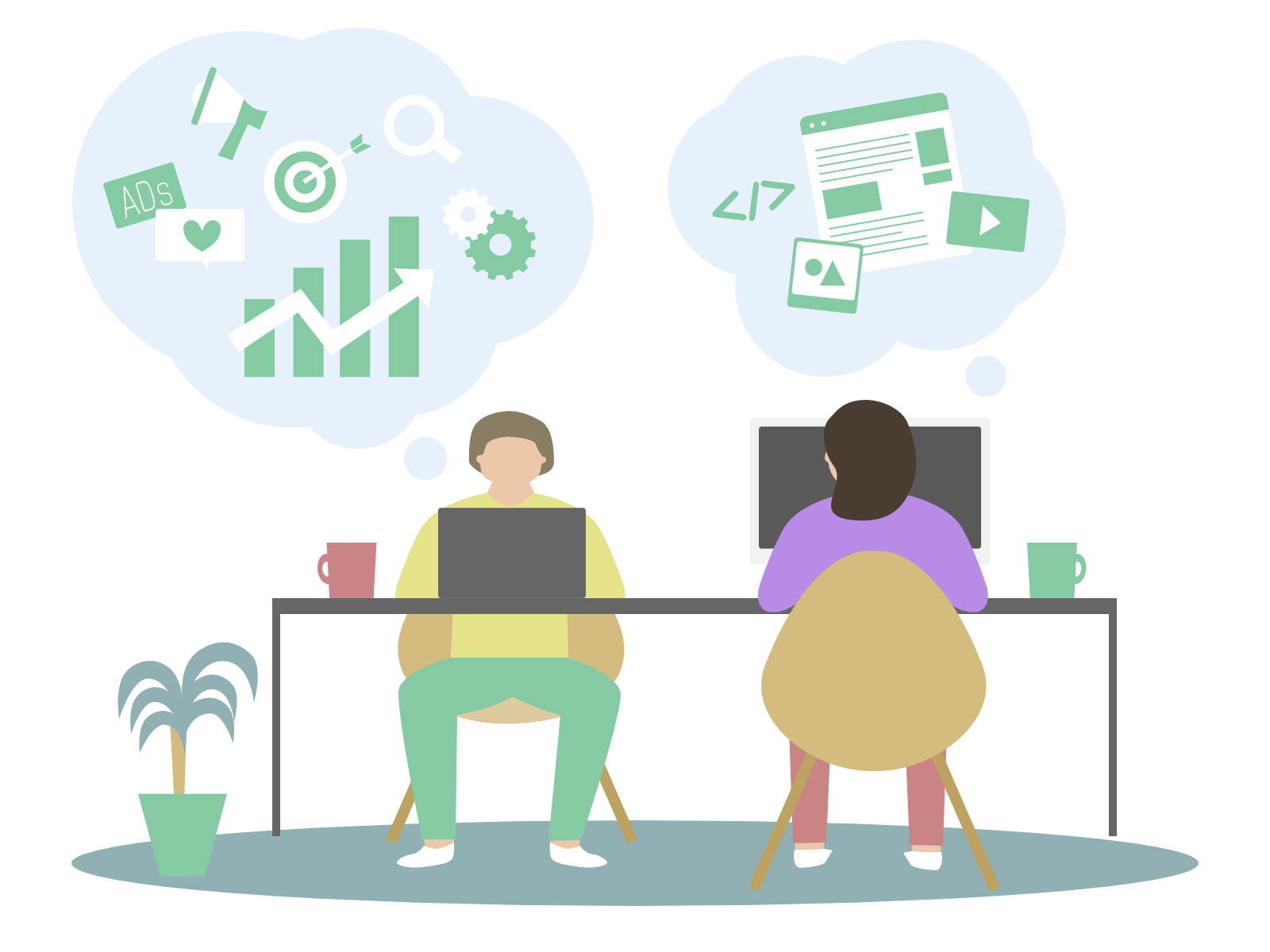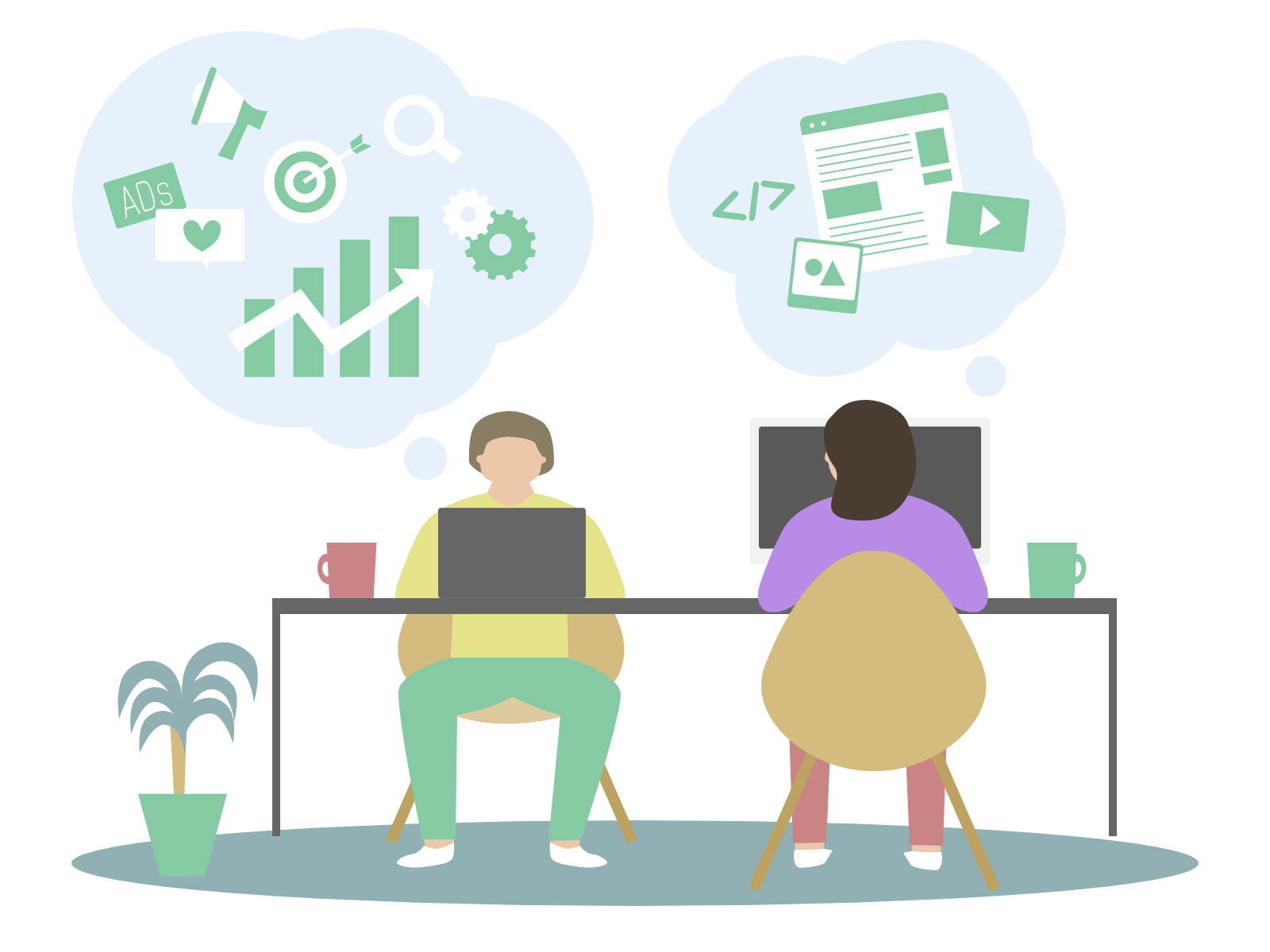Excelの表計算機能
Excelは、Microsoftが提供する表計算ソフトウェアであり、最も基本的かつ強力な機能の一つが「表計算機能」です。
この機能は、データの入力、計算、分析、集計を効率的に行うために設計されており、ビジネスから教育、個人利用まで幅広い用途で活用されています。
以下に、Excelの表計算機能の詳細について解説します。
1. セルとワークシート構造
Excelの表計算機能は、セルと呼ばれるデータ入力の単位を基盤としています。
各セルは、縦軸(列)と横軸(行)で位置が決定され、データを整理して視覚的に扱うことができます。
一つのワークシートには数百万ものセルが存在し、必要に応じて複数のワークシートを追加して、複雑なデータや異なるカテゴリの情報を管理することができます。
2. データ入力と編集
Excelでは、テキスト、数値、日付、時刻など、さまざまな形式のデータをセルに入力できます。
また、セルの中で計算式を使うことで、自動的にデータを計算することができます。
数式を修正したり、データを追加・削除しても、計算はリアルタイムで更新されるため、迅速なデータ処理が可能です。
さらに、フィルやオートコンプリート機能を使って、同じパターンのデータを自動的にコピーすることもできます。
3. 計算と関数の利用
Excelの表計算機能の中心には、さまざまな計算式や関数があります。
基本的な四則演算(足し算、引き算、掛け算、割り算)をはじめ、Excelには数百もの組み込み関数があり、これにより複雑な計算を簡単に実行できます。
- 算術関数: SUM(合計)、AVERAGE(平均)、COUNT(件数)などの一般的な関数は、データの集計や分析に頻繁に使用されます。
- 論理関数: IFやAND、ORなどの論理関数を利用することで、特定の条件に基づいた計算やデータ処理が可能です。
- 統計関数: 標準偏差や分散、中央値などの統計関数を使用することで、データの傾向やパターンを把握することができます。
- 日付/時刻関数: TODAY、NOW、DATEDIFなど、日付や時間を計算する関数も豊富に用意されており、スケジュール管理や期間計算に役立ちます。
4. データの自動集計とフィルタリング
Excelでは、データを効率的に集計するために、オートサム機能やフィルタリング機能を活用することができます。
オートサムは、選択したセル範囲の合計や平均を瞬時に計算し、結果を表示します。
一方、フィルタリング機能は、特定の条件に合致するデータだけを表示するため、データ量が多い場合でも簡単に目的の情報を抽出することができます。
さらに、Excelの「テーブル」機能を使用することで、データをテーブル形式に変換し、列ごとのソートやフィルタを効率よく実行できます。
テーブルは、動的にデータを拡張したり、集計行を自動追加するなど、データ管理の柔軟性を高めます。
5. ピボットテーブルによる高度な集計
Excelの表計算機能の中でも、特に強力なツールの一つが「ピボットテーブル」です。
ピボットテーブルは、大量のデータを迅速に集計し、異なる視点から分析するための機能です。
ピボットテーブルを利用することで、データをドラッグ&ドロップして、自由に集計や分類ができるため、複雑なデータをわかりやすく整理することが可能です。
例えば、売上データを地域別、商品別、期間別に分類し、その合計や平均を一瞬で表示させることができます。
また、ピボットグラフと組み合わせることで、視覚的にもわかりやすくデータを分析できます。
6. 条件付き書式による視覚化
Excelの表計算機能には、データを視覚的に強調するための「条件付き書式」機能が備わっています。
この機能では、特定の条件に合致するセルの色やフォントを自動的に変更することができ、データのトレンドや異常値を一目で確認することができます。
例えば、売上が一定値を超えた場合にセルを赤く強調するなど、視覚的なヒントを設定することで、データの理解が容易になります。
7. グラフと連携した分析
Excelでは、表計算データをもとに、棒グラフ、折れ線グラフ、円グラフなど、さまざまなグラフを作成できます。
これにより、データの傾向やパターンを視覚的に把握することができ、意思決定をサポートします。
グラフはリアルタイムでデータにリンクしており、データの変更に応じてグラフも自動的に更新されます。
このように、Excelの表計算機能は、単なる数値の処理にとどまらず、データ分析や管理の効率化、視覚的なデータの把握にも大いに役立つツールです。
これにより、業務の生産性向上やデータに基づく意思決定を強力にサポートします。